『Cakewalk Sonar使い方講座 (Cakewalk by BandLab対応版)』トップ
Cakewalk Sonarを使用するためには、大きく分けて下記の3つの手順が必要です。
- BandLabアカウントの作成 (本ページ)
- Cakewalk Product Centerのダウンロード / インストール
- Cakewalk Sonarと音源のインストール
ここではまずは「BandLabアカウントの作成」について見ていきます。

BandLabアカウントの作成手順
それでは、BandLabアカウントを作成する手順を見ていきます。
手順1:サインアップ
まずは下記のページへアクセスしてください。
https://www.bandlab.com/
ページの右上にある「サインアップ」をクリックします。
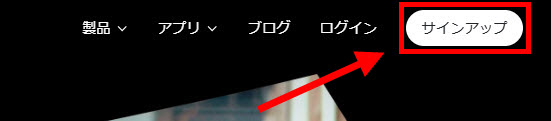
続いて出てくる「アカウントを作成する」画面で必要事項を埋めていきます。
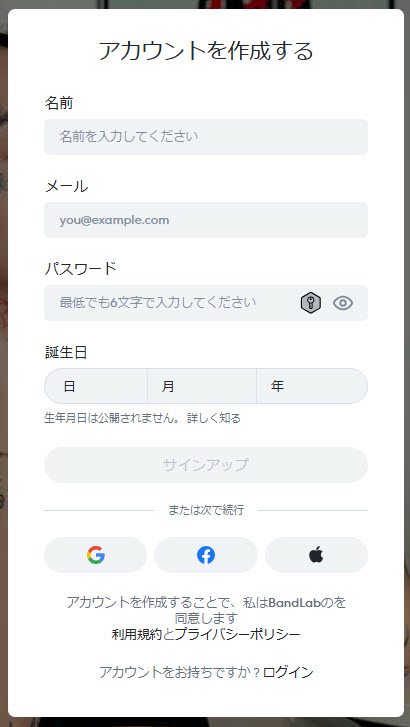

すべての項目を入れたら「サインアップ」を押します。
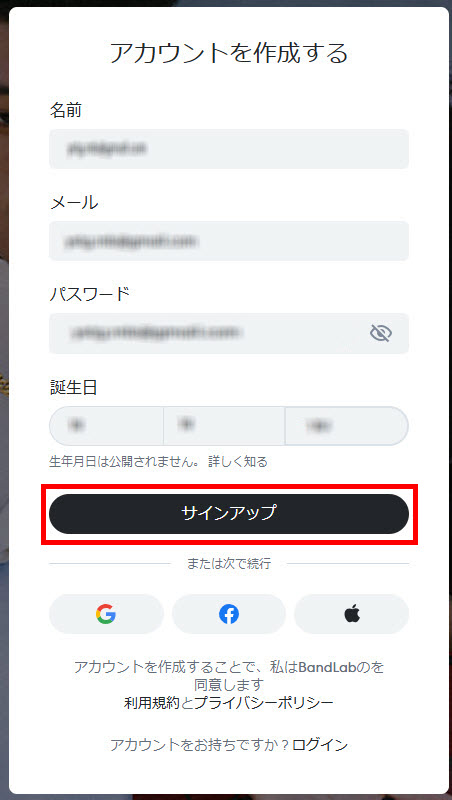
手順2:プロフィールの設定
続いて「プロフィールを設定しましょう」という画面が出てきます。
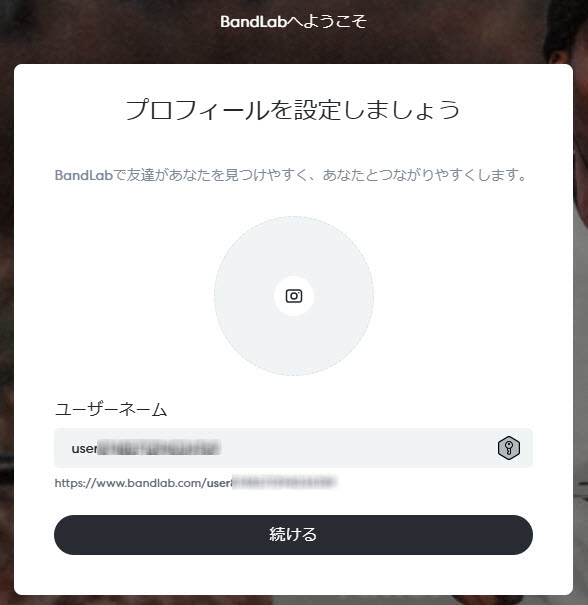
プロフィール画像を設定できますし、ユーザーネームも自由に設定できます。ユーザーネームに沿ったマイページ(URL)も作られます。
ただ、別に何もせず「続ける」でも構いません。
続いて、「あなたはどのような音楽の旅をたどっていますか?」という項目が表示されますが、特に気にせず「続ける」で構いません。
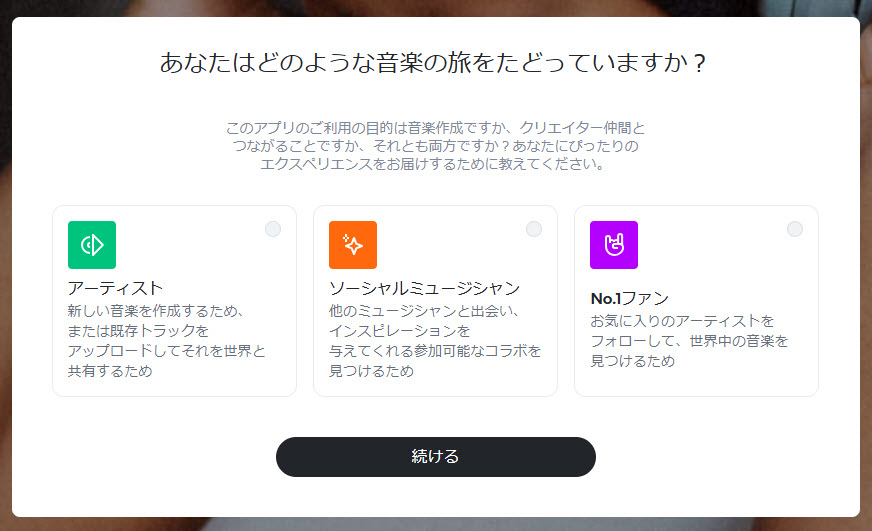
次の「あなたについて話してみよう!」というところでは何かを選ばないと次へ進めませんので、あなたに近いものを選んでください。
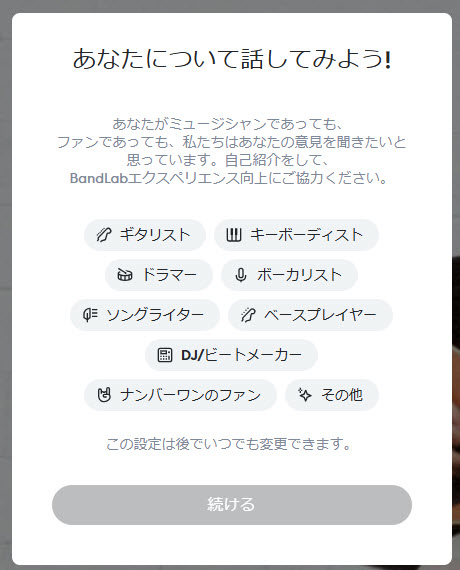
続く項目ではお気に入りの音楽ジャンルを選択します。こちらも何かを選ばないと次へ進めなくなっています。
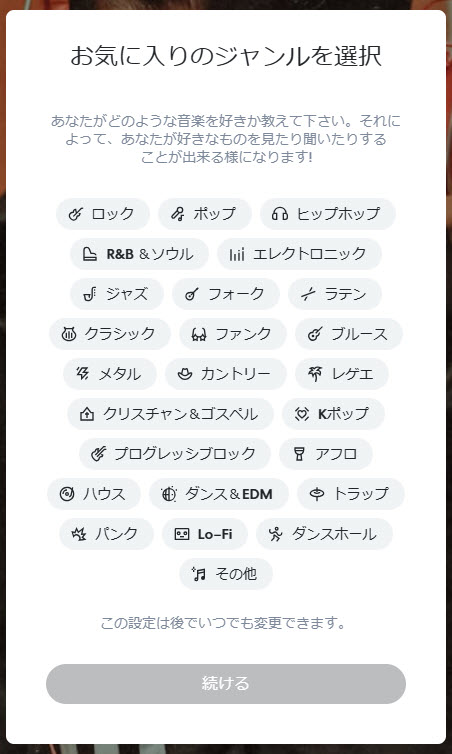
次の「あなたをインスパイアする人は?」ではお気に入りのアーティストを選びます。
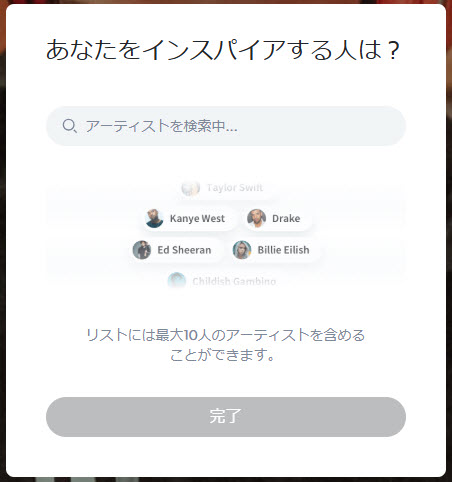
よくわからない場合は、何かローマ字を打つと候補が出てくるので、その出てきた候補を選択しておいてください。
手順3:マイページの確認
プロフィールを設定すると自動的にBandLabアカウントが作成され、下図のようにマイページが表示されます。
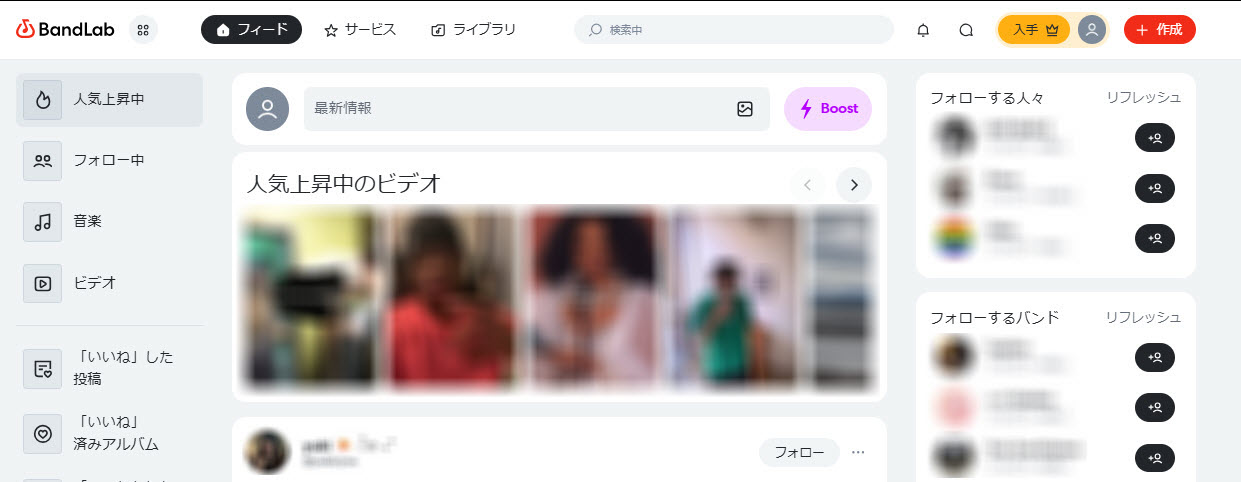
下図のようにメンバーシップへの登録を促されるかもしれませんが、Cakewalk Sonarはメンバーシップに登録していなくても使用できますので、特に興味のない方は右上にある×を押して画面を消しておいて構いません。
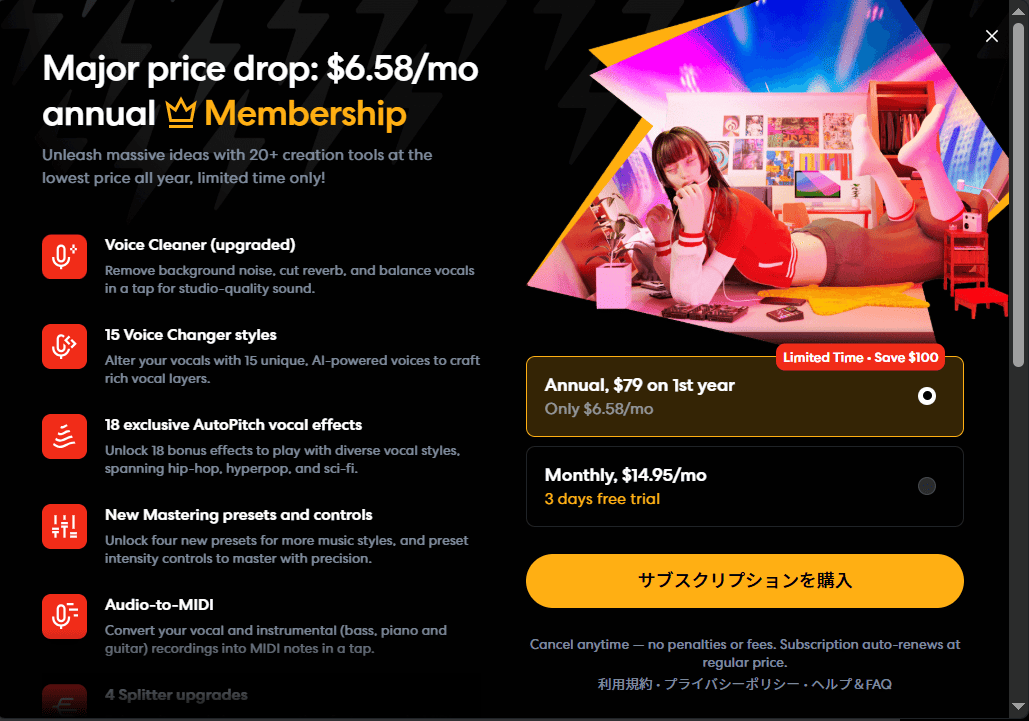

では続いては、「Cakewalk Product Centerのダウンロード / インストール」を見ていきます。
【Cakewalk Sonar使い方講座】
(メイン設定編)
- Cakewalk Sonarとは?
- Cakewalk Sonarのインストール
- BandLabアカウントの作成 (このページ)
- Cakewalk Product Centerのダウンロード / インストール
- Cakewalk Sonarと音源のインストール
- 環境設定






